ATOK Passportを購入しました
ATOKは一太郎以来、Mac OS Xの初期の頃まで使っていましたが、ことえりやMSの日本語IMEが大分良くなったんで、けちって使うのを止めていました。
ATOK Passportというサービスが始まったのを知って、使ってみることに。
月額300円でAndroid、Mac、Windows用のATOKが最大10台まで使用可能とのことで、私は常用しているだけで、3台はありますのでお得感があります。
使用については同時に使用できないとかの制限がありますが、ネットワークに接続することでチェックしているようです。
無償試用版から有効化するわけですが、Windows版は無償試用版にシリアルナンバーとオンライン登録キーを入力するだけですが、MacとAndroidはちょっと面倒でした。
AndroidはMarketより「ATOK for Android Passport版」をダウンロードし、シリアルナンバーを入力します。
無償試用版はアンインストールされませんでしたので、自分でアンインストールしました。
Mac版は移行用ツールがありますので、それをダウンロードし、実行すると有効化されます。
久々に使ってみての感想ですが、OS純正のIMEがかなり良くなっているので、それほど変換効率が良い感じはしませんでした。
ただ、いろいろと便利な機能が追加されているようなので、そういったものを使いこなせる方にはすごく役に立ちそうです。
私のようにちょろっと入力しては変換というような使い方ではあまり変わらないかもしれません。
ただ、全てのOSでATOKを使うので、その分いろいろとやりやすいです。
後はLinux版とかiPhone版とかも加えていただければありがたいのですが。
Cocoaフレームワークを使ったObjective-Basic
Mac OS 10.6以上で使用出来るObjective-Basicというのがあるのを知ってちょっとだけ試してみました。
今のところiOSには対応していませんが、フレームワークにCocoaを使用してるので、対応するのはそう難しくなく、いずれ対応するとのことです。
Sampleを見たのですが、言語仕様は確かにBasicで、フレームワークはCocoaです。
RealBasicのような簡単なものを期待したんですけど、XcodeでBasicを選択出来るというような感じでした。
ただ、Objective-Cも面倒臭いんで、iOSに対応したら本格的に使わせて頂こうかなと思ってます。
ちなみに、コマーシャルアプリでなければ、Freeで使えるみたいなんで、そこはすごくありがたいです。
MacでoPadを使う時にやっておいた方が良いこと
私は現在中華タブレットのoPadを使っています。
この機種に限らず、中華タブレットにはなかなか悩ましい機種が多く、楽しく遊べます。
普通に使っていてもそこそこ面白いんですが、Fontの変更、画面キャプチャとかより深く遊ぶにはAndroidのSDKが必要です。
oPadとMacをUSBでデバッグモードで接続して、MacからoPadを操作するという話です。
ネット上の解説はほとんどWindows上の話なのですが、Macでも普通に出来ます、というよりドライバのインストールが要らない分楽だったりします。
MacではUSB接続するとデバッグモードで接続されます。
ただ公式firmwareのアップデートはWindows上のツール"FWDN_V7_v2.09.exe"が必要なんですが、*.imgファイルが入手出来ればこれも何とかなりそうです。
さて、AndoridのSDKですが、アプリを開発するわけではないので、それほど七面倒なことはありません。
Android Developersのサイトから、Mac OS X用のSDKをダウンロードして解凍するだけです。
解凍するとandroid-sdk-mac_x86というフォルダが出来ますが、これを自分の好きな所に置きます。
私は自分のホーム(~/)に置きました。
このフォルダの中のtoolsというフォルダの"adb"と"ddms"というツールを使います。
この段階で"ddms"というツールを使ってキャプチャが撮れます。
oPadとMacをUSB接続します。
oPadに "USB debugging connected"と表示されます(日本語で表示される機種もあります)
他にもUSBストレージ関係の接続の表示が出ますがここでは関係ないので無視します。
もし、"USB debudgging connected"の表示がでない場合は[設定]-[アプリケーション]-[開発]の[USBデバッグ]にチェックを入れます。

接続したらandroid-sdk-mac_x86/toolsのddmsをダブルクリックして起動します。
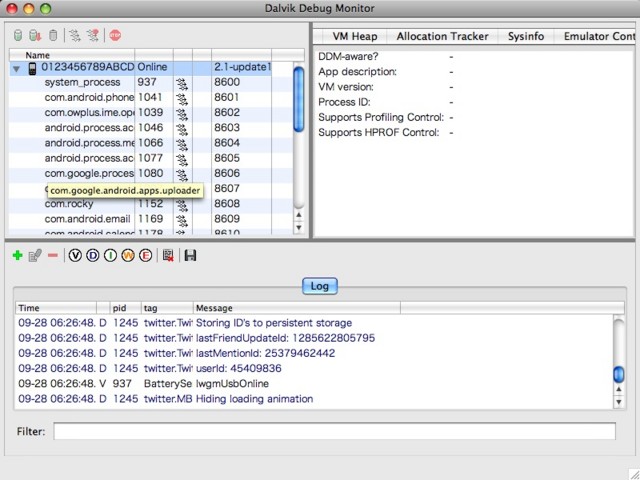
"ddms"というツールはデバッガなんですが、スクリーンキャプチャが撮れるんでこの部分だけ使います。
接続に成功したら、[Device]-[Screen capture]で、
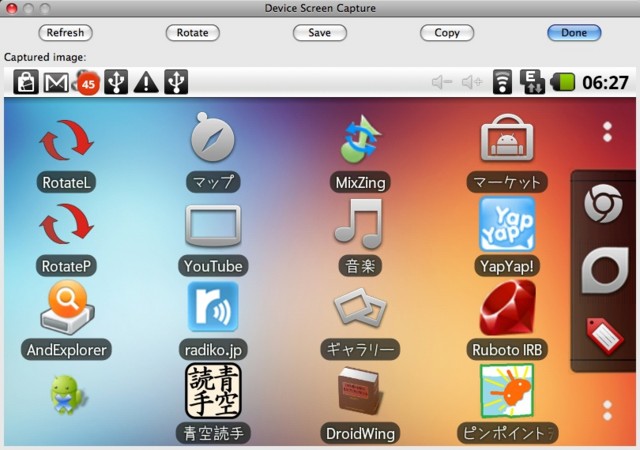
このWindowが立上がりますので、[save]ボタンで好きな所に保存出来ます。
もうひとつ"adb"という便利なツールがあります。
こちらは端末から操作するので少し厄介ですが、意味が分からなくてもコピペすればいいんで、どうってことありません。
ただ、"adb"は強力なツールなんで、データすっ飛ばしてもいい人だけ使う方がいいかもしれません。
"adb"については次回に紹介します。
MacのSafariが調子悪い
ここんとこMacのSafariが起動してホームページの表示した直後にクラッシュするという状況が続いています。
ネット上でそういうことを云っている人は見当たらないので、私んとこの環境だけなんでしょう。
FirefoxやOperaは大丈夫なんで、しばらくOperaを使うことにします。
基本的に私はブラウザは何でもいいんで、OSデフォルトのものを使っています。
これは私のブラウザに対する要求が低いというか、大した使い方が出来ないことと、面倒臭いからです。
そんなわけで、Operaはあまり使ったことが無かったんですけど、なかなか良く出来てると思います。
Safariに比べると動作も速くなかなかです。
まぁ、しばらくこれで行くことにします。
Appleのネットブック
さんざん、噂されていたApple製のネットブックですが、ここに来てまた「あるんじゃねぇの?」ということになっているようです。
私としては今更Apple製のネットブックが出たから「どうなのよ?」という感じですが。
それなりに古くからのMacユーザとしては、Appleは「安物出すのは止めてよね」という感じです。
古くは日本のパソコンが日電の時代、我々PC98ユーザは互換機も含め、サードパーティは当たり前、ナントカ安くあげたいと奮闘努力しているのを横目で見ながら、MacユーザはApple純正品、ケーブルの一本、プリンタ用紙一枚でさえApple純正品でした。
そのMacが、Intel?勘弁して下さいよ、ジョブズさん。
前にジョブズさんがApple首になった時、妙な互換機路線に走った時期がありましたけど、またアレかな?
まぁ、私はネットブックはNB100で満足してるからいいんですけど。
でも、ホントに出たら欲しくなるだろうと思います。
